Heim >Entwicklungswerkzeuge >phpstorm >Grafische Erklärung zur Konfiguration von Git in PHPstorm
Grafische Erklärung zur Konfiguration von Git in PHPstorm
- 藏色散人nach vorne
- 2021-08-20 14:48:058508Durchsuche
In der folgenden Tutorial-Kolumne von phpstorm werden die Schritte und Methoden zum Konfigurieren von Git mit PHPstorm anhand von Bildern und Texten vorgestellt. Ich hoffe, dass es Freunden in Not hilfreich sein wird!
1 .com/Registrieren Sie ein Konto. Es wird empfohlen (erforderlich), eine gültige Registrierung zu verwenden, z. B. mit qq email, um sich zu registrieren. Der folgende Code lautet:git config --global user.name "1729950804"
git config --global user.email "1729950804@qq.com"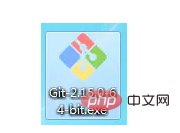
3. Konfigurieren Sie PhpStorm zur Unterstützung von Git
4
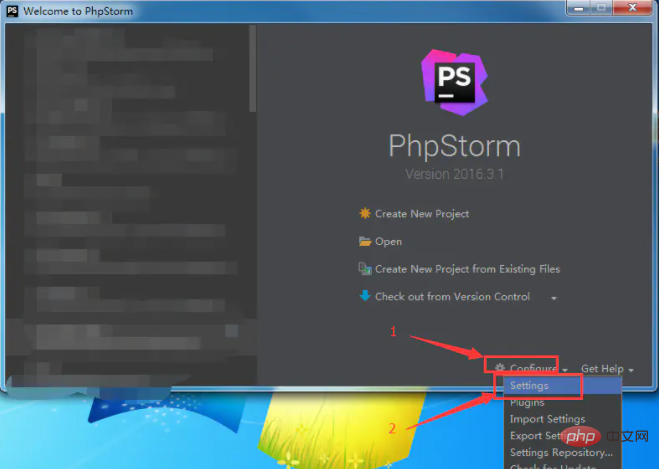
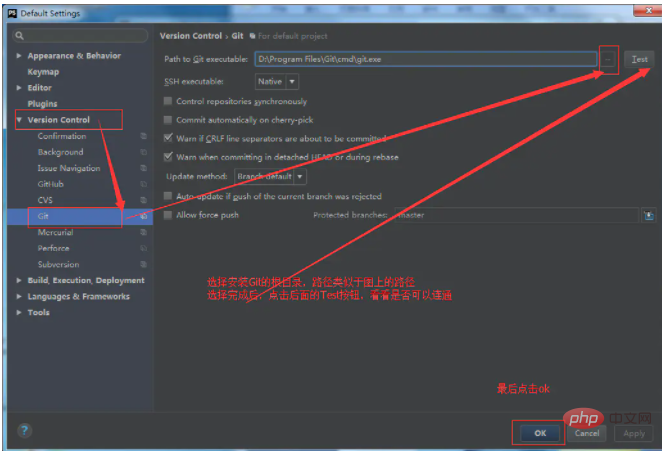
Hinweis:
Git-Adresse beginnt mit HTTPS (z. B. https://code.aliyun.com/feidu/testDemo.git), Sie müssen beim Herstellen der Verbindung das Kontopasswort eingeben ; 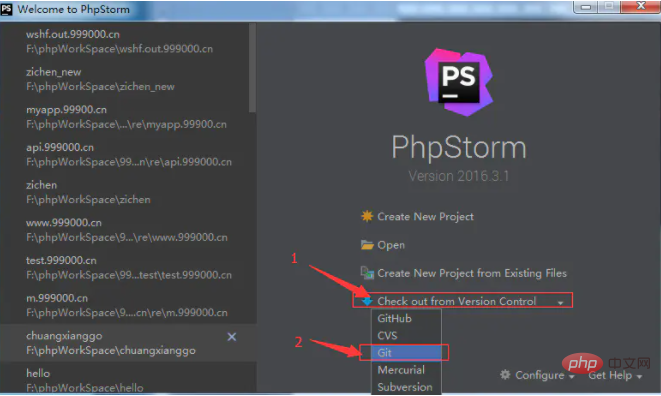
======= =========== =================================
Konfigurieren Sie das SSH Zertifikat des lokalen Git: nur als Referenz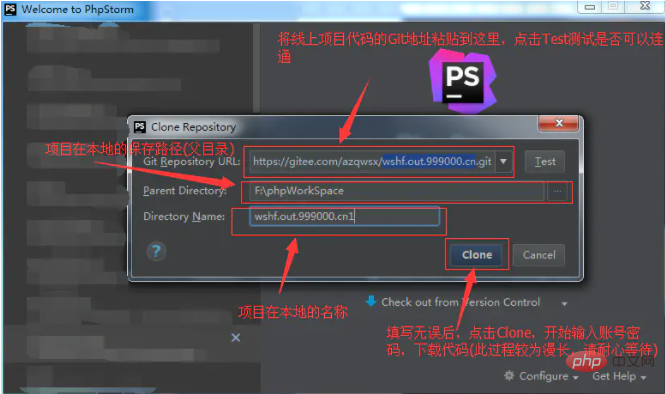
Hinweis: Die Kontoinformationen zwischen den doppelten Anführungszeichen sind die Kontoinformationen, die auf dem registriert sind Code-Hosting-Plattform. Es wird allgemein empfohlen (erforderlich), die E-Mail-Adresse zu verwenden.
Drei Schritte:
1), HinzufügenÄndern Sie die Datei oder fügen Sie eine neue Datei hinzu. Danach müssen Sie mit der rechten Maustaste auf die Datei klicken, GitAdd auswählen und die Datei aus dem Arbeitsbereich zum temporären Speicherbereich hinzufügen
2), Commit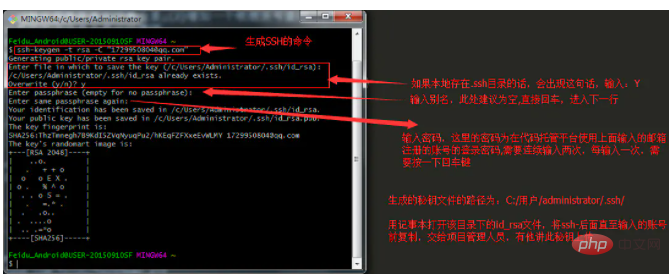
ist Senden Sie alle lokalen Änderungen (beschränkt auf Dateien nach dem Commit) an den Online-Status. 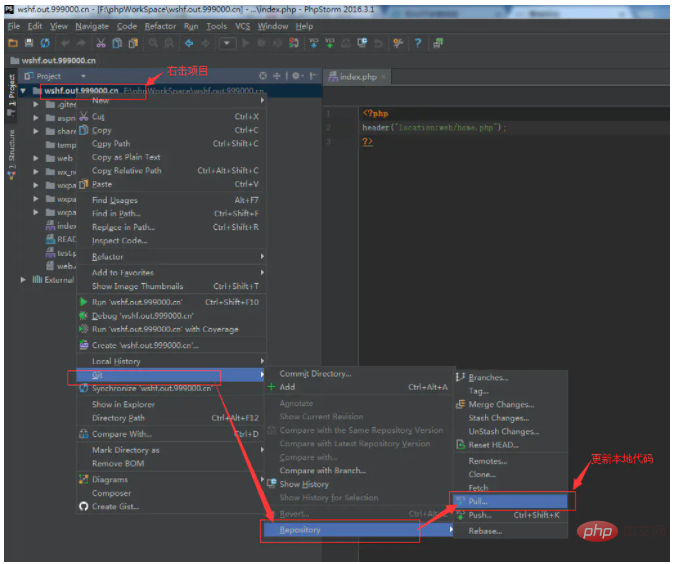
Denken Sie daran, --> ; Commit --> Push hinzuzufügen. Erst nach Abschluss dieser drei Schritte kann der Code wirklich online übermittelt werden! ! !
Das obige ist der detaillierte Inhalt vonGrafische Erklärung zur Konfiguration von Git in PHPstorm. Für weitere Informationen folgen Sie bitte anderen verwandten Artikeln auf der PHP chinesischen Website!
In Verbindung stehende Artikel
Mehr sehen- Wie phpstorm die Datenbank betreibt, um Fremdschlüssel zu erstellen
- Analyse zum Zeichnen von UML in PhpStorm
- Detaillierte Grafik- und Texterklärung zur Veröffentlichung von PHPstorm-Projekten in Apache unter Ubuntu
- Die PHPStorm-Software konfiguriert die PHP-Sprachversion
- In diesem Artikel wird erklärt, wie man ide-helper in phpstorm installiert (basierend auf Lumen).

